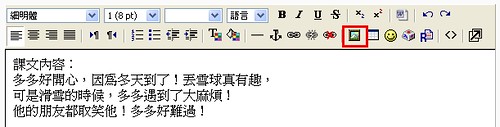
2.請點選瀏覽,來選取圖片所在的位置。(圖片的名稱必須是英文喔!)
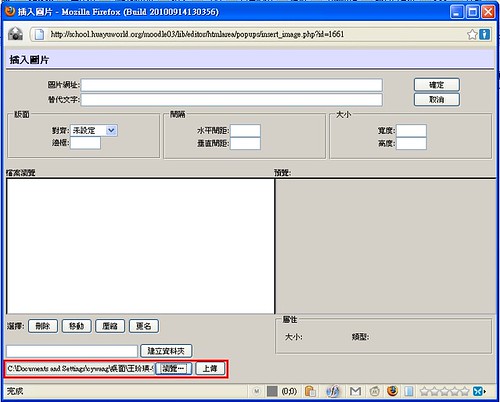
3.圖片上傳完成後,請在檔案瀏覽處點一下該檔案名稱,則右側預覽處出現縮圖,網址也被填上了。最後請務必要在替代文字處填上替代文字(要以英文喔)。
兩個方式可以調整圖片的大小,一個是直接拖曳該圖片,一個是在剛剛插入圖片的視窗調整寬度、高度(預設的單位是像素)。最後按確定。
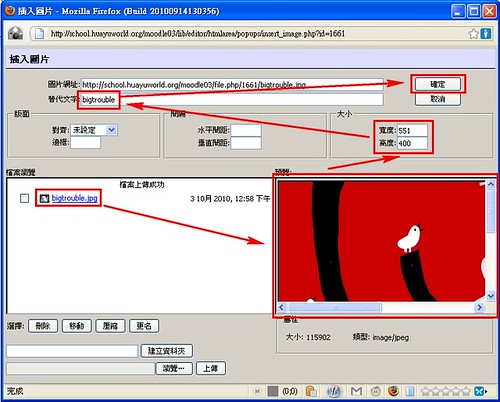
4.圖片已經成功的被插入啦!

特別說明:
(1)為方便日後管理,建議在上傳前需要先對資料夾做管理。
(2)點選picture資料夾(之前在檔案中心時已經將相關資料夾建立完成),建立一個資料夾lesson-subtitleworkshop(資料夾名稱需要為英文喔!)點選建立資料夾就會新增完成喔!
(3)進到該資料夾,點瀏覽選取第1張圖片,並按上傳。
沒有留言:
張貼留言